
Configuración de impresión en la Mac
En tu Mac, usa la configuración de impresión para elegir una impresora, seleccionar opciones de impresión, guardar un documento como archivo PDF y más.
Temas populares
![]() Imprimir usando una bandeja de impresión específica
Imprimir usando una bandeja de impresión específica
Explora las opciones de abajo para obtener detalles sobre cómo personalizar la configuración.
Para abrir esas configuraciones, selecciona Archivo > Imprimir. Aparecerá el cuadro de diálogo Imprimir, donde puedes seleccionar una impresora y establecer las opciones de impresión.
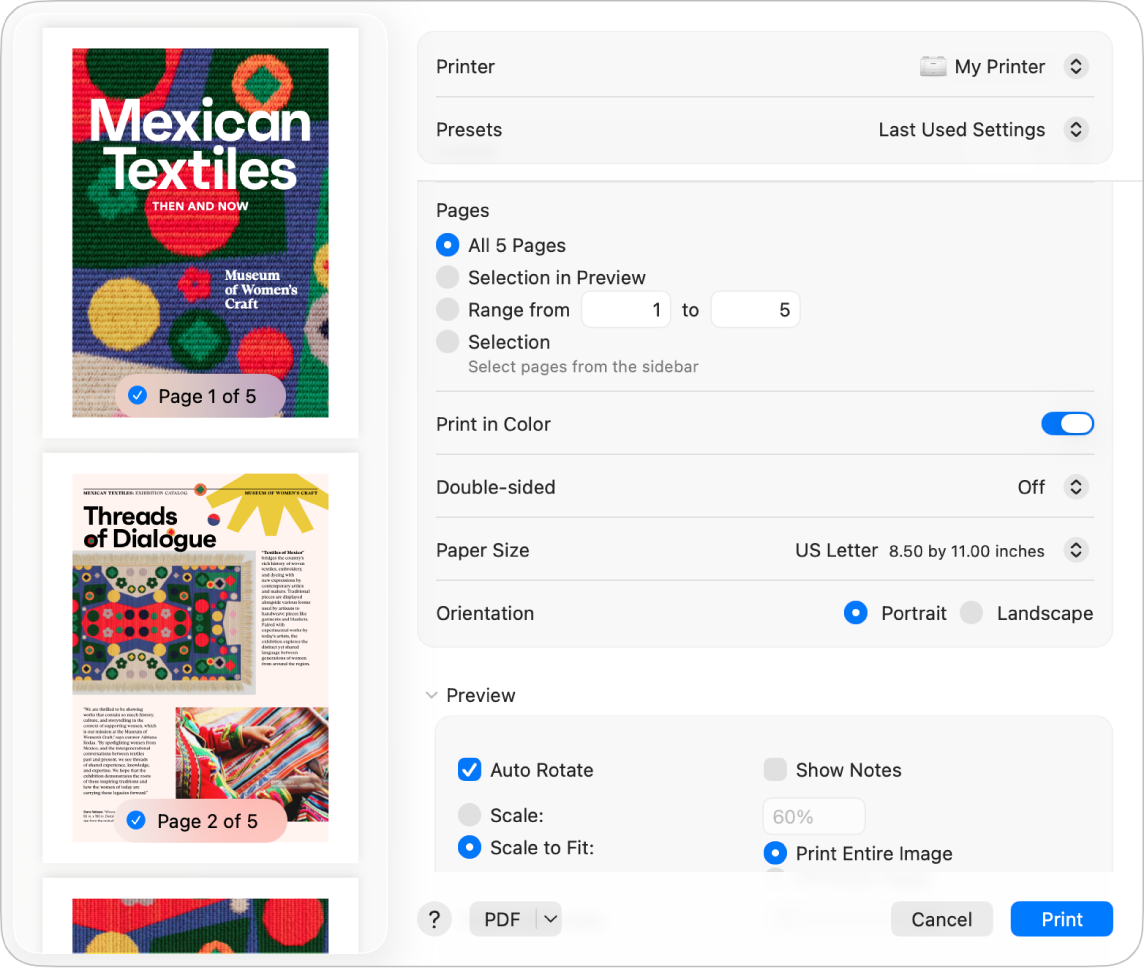
Opción | Descripción |
|---|---|
Menú desplegable Impresora | Selecciona la impresora que quieres usar. Si iniciaste sesión con la misma cuenta de Apple en varios dispositivos Apple, las impresoras AirPrint usadas recientemente aparecen automáticamente en la lista de impresoras en todos los dispositivos (se requiere macOS Sequoia, iOS 18 o iPadOS 18). Si no encuentras la impresora que quieres, selecciona Agregar impresora, y sigue las instrucciones que aparecerán en pantalla para configurar una impresora. Es posible que veas un ícono junto al nombre de la impresora. Para obtener información acerca de los íconos y sus significados, consulta Revisar si una impresora funciona correctamente o si tiene un problema. |
Menú desplegable Preconfiguraciones | Elige un grupo de configuraciones de impresión para guardarlo como preconfiguración. De esta forma, puedes elegir posteriormente la preconfiguración desde el menú desplegable para usarla nuevamente en otras tareas de impresión. El menú muestra la preconfiguración actual que se está utilizando, o la última configuración utilizada. |
Copias | Especifica el número de copias a imprimir. |
Páginas | Especifica si se imprimen todas las páginas o sólo un intervalo. Para imprimir sólo una página, ingresa el mismo número en los dos cuadros de intervalo. Por ejemplo, para imprimir sólo la tercera página de un documento, ingresa 3 en los dos cuadros de intervalo. También puedes seleccionar las páginas que aparecen en la barra lateral para imprimir páginas específicas. Por ejemplo, para imprimir la segunda, cuarta y quinta página de un documento, haz clic en la segunda página en la barra lateral para seleccionarla, y luego elige también la cuarta y quinta página. Cuando haces clic en Imprimir, sólo se imprimen las tres páginas seleccionadas. |
Imprimir en color | Imprime documentos a color. Esta opción aparece únicamente si la impresora admite impresión a color. |
Doble cara | Imprime en ambas caras del papel (también denominada impresión dúplex o a doble cara). También puedes elegir Sí (borde corto) para configurar el documento a imprimir para que esté listo para la encuadernación en la parte superior de la página. Esta opción aparece únicamente si la impresora admite impresión a doble cara. |
Tamaño del papel | Especifica el tamaño del papel en uso. Asegúrate de que el papel que hay en la impresora coincide con el tamaño que se indica aquí. |
Orientación | Especifica si se debe imprimir un documento con la orientación vertical u horizontal. |
Escala | Selecciona si quieres aumentar o reducir el tamaño de la página impresa para ajustarse al papel. Un porcentaje inferior a 100 reduce el tamaño, mientras que un porcentaje mayor de 100 lo aumenta. |
Opciones de impresión para aplicaciones específicas | Selecciona opciones de impresión para aplicaciones específicas. Estas opciones varían dependiendo de la aplicación. Por ejemplo, si imprimes desde la aplicación Vista Previa, puedes elegir opciones de escala del documento para que se ajuste al tamaño de papel, así como seleccionar el número de copias de página que se imprimen en cada hoja. |
Papel y calidad | Elige una bandeja de papel específica o inserta manualmente el papel cuando imprimas (si la impresora es compatible con esta opción), el tipo de papel en la impresora y la calidad de la impresión, ya sea normal o borrador. Por ejemplo, puedes colocar sobres manualmente en la impresora para imprimir sobre ellos. |
Disposición | Configura un documento para imprimir varias páginas en una sola hoja de papel. Por ejemplo, puedes elegir imprimir dos páginas por hoja, de forma similar a las páginas izquierda y derecha de un libro. Puedes imprimir las páginas de un documento con bordes de una línea o de doble línea, volteadas horizontalmente en la página y con la orientación inversa, lo que imprime un documento en orden inverso. Por ejemplo, puedes elegir orden inverso de las páginas si quieres imprimir en un material que no puedes insertar en la impresora en la dirección que quieres. |
Administración del papel | Utiliza Intercalar hojas para configurar la impresión de un documento completo antes de imprimir la siguiente copia. También puedes configurar el documento para imprimir sólo las páginas pares o las impares. Por ejemplo, si tu impresora no imprime páginas a doble cara, puedes imprimir las páginas impares y, luego, insertar el papel en la impresora para imprimir en la parte de atrás de la página e imprimir las páginas pares. También puedes imprimir el documento en orden normal o inverso. Usa la opción Escala para ajustar un documento al tamaño del papel de la impresora. Por ejemplo, si tienes un documento A4, puedes ajustarlo para que quepa en un papel de 22 cm por 28 cm. |
Marca de agua | Imprime un documento con una marca de agua incluida en la página impresa. Puedes crear un texto de marca de agua sencillo en el color y con el tipo de letra que quieras, y elegir la alineación del texto y la posición en que aparece en cada página. |
Información de la impresora | Muestra el nombre, la ubicación, el modelo y los niveles de tinta de la impresora. |
Menú desplegable PDF | Crea un archivo PDF o PostScript. Haz clic en el botón PDF para abrir el cuadro de diálogo Guardar como PDF. También puedes hacer clic en |